Excel'de satır sonuyla nasıl birleştirilir?
Excel’de normalde farklı hücrelerdeki metinleri CONCATENATE kullanarak birleştirdiğimizde. Ancak bazen bunu yaparken birleştirmek istediğimiz metnin arasına satır sonu eklememiz gerekir.
Bildiğiniz gibi metni birleştirmenin birkaç yöntemi var ancak iş satır sonu eklemeye gelince bunun için özel bir formül kullanmamız gerekiyor.
Sorun şu: Metin arasına satır sonu eklemek için CHAR işlevini kullanmamız gerekiyor.
Bugünkü yazımda ise farklı hücrelerden gelen değerleri birleştirirken satır sonu oluşturmak için kullanabileceğiniz tam olarak 3 farklı formülü göstereceğim. Ve en iyi yanı, bu 3 formülün kullanımının basit olmasıdır.
Bütün bu formüllerde yaygın olarak kullanılan bir şey var. Bu CHAR işlevidir. Bu işlev, orada belirttiğiniz sayıya göre belirli bir karakteri döndürür.
Ve bir satır sonu girmek için Excel Windows sürümünü kullanıyorsanız 10’u, Excel MAC sürümünü kullanıyorsanız 13’ü belirtmemiz gerekir. CHAR hakkında daha fazla bilgiyi buradan edinebilirsiniz ve şimdi yeni satır formüllerimize geçelim.
1. CHAR ile ve işareti kullanmak
Bu aslında birleştirmek istediğiniz tüm hücrelere referans verdiğiniz, ancak bu hücre referansları arasında CHAR(10) kullandığınız basit bir formüldür. Aşağıdaki formüle bakın:
=A2&CHAR(10)&B2&CHAR(10)&C2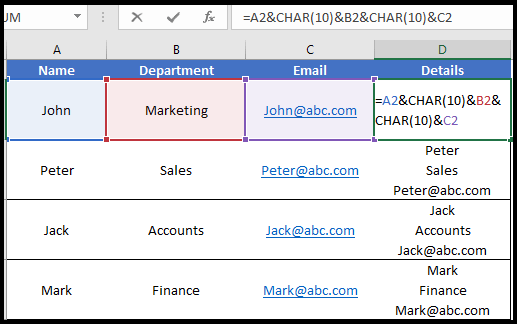
Önemli Not: Bu formülü bir hücreye girdikten sonra o hücreye “Metni Sar” uyguladığınızdan emin olun.
işte bu formül nasıl işliyor…
Aslında bu formülde toplam beş değeri ve işareti (&) kullanarak birleştirdik. Satır sonları için üç hücre değeri ve iki CHAR işlevi. Önce A2, ardından yeni satırımız var, ardından B2 ve başka bir yeni satırımız ve sonunda C2.
İlgili Eğitim : Excel’deki Ekstra Boşlukları Kaldırma
2. CHAR’ı CONCATENATE işleviyle kullanma
Bu formül yukarıda kullandığımız formülün hemen hemen aynısıdır, ancak burada ve işareti (&) kullanmak yerine sadece BİRLEŞTİR işlevini kullandık. Hücreyi düzenleyin ve aşağıdaki formülü girin.
=CONCATENATE(A2,CHAR(10),B2,CHAR(10),C2)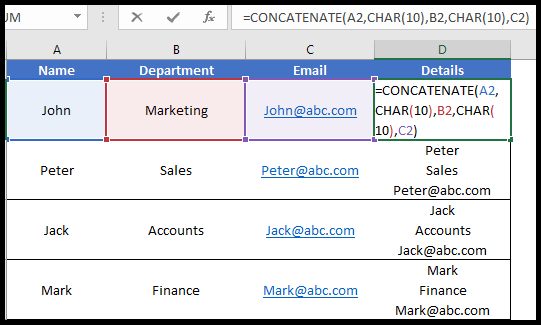
Yine bu formülde hücreye “Metni Sar” uyguladığınızdan emin olun.
işte bu formül nasıl işliyor…
Bu formülde CONCATENATE kullanarak 5 farklı şeyi birleştirdik. A2 hücresinin değeri, CHAR kullanılarak satır sonu, B2 hücresinin değerleri, satır sonu ve sonunda C2 hücresinin değeri.
3. Metinde satır sonu elde etmek için CHAR ve TEXTJOIN kombinasyonu
TEXTJOIN, CONCATENATE’in gelişmiş versiyonudur. İşlevde, hücrelerin metnini birleştirmek için bir sınırlayıcı kullanabilirsiniz. Ve işte farklı hücrelerdeki metni birleştirirken satır sonu elde etmenin formülü.
=TEXTJOIN(CHAR(10),TRUE,A2:C2)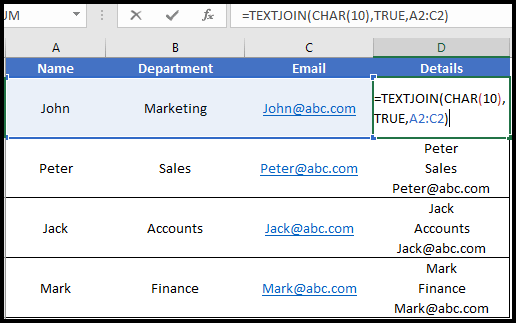
işte bu formül nasıl işliyor…
Formülde sınırlayıcı olarak CHAR’ı, ardından boş hücreleri yok saymak için TRUE’yu kullandık. Ve sonunda birleştirmemiz gereken A2:C2 aralığının tamamını seçtik. Şimdi ne olacak, CHAR(10)’u belirttiğimiz gibi, her hücre değerinden sonra yeni bir satır ekleyecek.
Çözüm
Bir formülde satır sonu kullanırken, satır sonu için CHAR fonksiyonunu kullanarak ve hücreye “Kelime Kaydırma” uygulayarak iki şeye dikkat etmeniz gerekir. Burada öğrendiğimiz tüm formüller arasında TEXTJOIN kullanmanın en basit ve en iyi yöntem olduğunu düşünüyorum.
Umarım bu formül ipucunu faydalı bulmuşsunuzdur, ancak şimdi bana bir şeyi söylemeniz gerekiyor.
Sizce hangi formülü kullanmak en iyisidir? Düşüncelerinizi yorum bölümünde benimle paylaşın, sizden haber almayı ve bu ipucunu arkadaşlarınızla da paylaşmayı unutmayın.